𝑺𝑰𝑬̂𝑼 𝑹𝑶̃ 𝑵𝑬́𝑻 Camera IP Wifi Vitacam C1280 3.0MP FullHD+ 1536P hồng ngoại ban đêm - đàm thoại 2 chiều (Trắng)
Mô tả ngắn
Cameras & Flycam > Camera giám sát > Camera giám sát kết nối internet || 𝑺𝑰𝑬̂𝑼 𝑹𝑶̃ 𝑵𝑬́𝑻 Camera IP Wifi Vitacam C1280 3.0MP FullHD+ 1536P hồng ngoại ban đêm - đàm thoại 2 chiều (Trắng)Còn hàng
So sánh giá ×
- Giao hàng toàn quốc
- Được kiểm tra hàng
- Thanh toán khi nhận hàng
- Chất lượng, Uy tín
- 7 ngày đổi trả dễ dàng
- Hỗ trợ xuất hóa đơn đỏ
Giới thiệu 𝑺𝑰𝑬̂𝑼 𝑹𝑶̃ 𝑵𝑬́𝑻 Camera IP Wifi Vitacam C1280 3.0MP FullHD+ 1536P hồng ngoại ban đêm - đàm thoại 2 chiều (Trắng)
𝑺𝑯𝑶𝑷 𝑪𝑨𝑴 𝑲𝑬̂́𝑻 𝑽𝑶̛́𝑰 𝑲𝑯𝑨́𝑪𝑯 𝑯𝑨̀𝑵𝑮:❤️* Đảm bảo chất lượng, dịch vụ tốt nhất, hàng được giao từ 1-3 ngày kể từ ngày đặt hàng
* Giao hàng trên toàn quốc
* Đổi trả theo đúng quy định
1. Điều kiện áp dụng (trong vòng 03 ngày kể từ khi nhận sản phẩm):
- Hàng hoá vẫn còn mới, chưa qua sử dụng
- Hàng hóa hư hỏng do vận chuyển hoặc do nhà sản xuất.
2. Trường hợp được chấp nhận:
- Hàng không đúng chủng loại, mẫu mã như quý khách đặt hàng
- Không đủ số lượng, không đủ bộ như trong đơn hàng
- Tình trạng bên ngoài bị ảnh hưởng như rách bao bì, bong tróc, bể vỡ…
3. Trường hợp không đủ điều kiện áp dụng chính sách:
- Quá 03 ngày kể từ khi Quý khách nhận hàng
- Gửi lại hàng không đúng mẫu mã, không phải hàng của shop
- Đặt nhầm sản phẩm, chủng loại, không thích, không hợp,…
🍁Thông số kỹ thuật:🍁
Thương hiệu: VITACAM
- Cảm biến 1/2.7, Progressive CMOS, độ phân giải 1920x1080
- Ống kính 4mm@F2.2, góc nhìn 90 độ, góc xoay ngang 355 độ, xoay dọc 90 độ
- Phát hiện chuyển động thông minh, theo dõi chuyển động thông minh
- Hỗ trợ khe cắm thẻ nhớ 128GB
- Hồng ngoại đêm xa 10m
- Tích hợp micro và loa, đàm thoại 2 chiều theo thời gian thực
- Kết nối 100% wifi
HƯỚNG DẪN SỬ DỤNG🍁
1/ Đăng ký tài khoản
B1: Mở ứng dụng lên và chọn “Đăng ký ” để tiến hành đăng ký nhanh tài khoản
B2: Chuyển sang bước tiếp theo yêu cầu điền đầy đủ thông tin
1.Tên đăng nhập(dùng để làm tên đăng nhập vào ứng dụng khi đăng ký xong)
2. Mật Khẩu ( mật khẩu đăng nhập ứng dụng)
3.Nhập lại mật khẩu (nhập lại mật khẩu trên)
4.Chọn đắng ký để đăng ký tài khoản trên phần mềm Vitacam
B3: Sau khi đăng ký xong phần mềm sẽ quay trở lại màn hình đăng nhập. Mọi người nhập tên đăngnhập và mật khẩu vừa tạo vào và chọn đăng nhập
Mở ứng dụng Vitacam vừa cài đặt. Đăng nhập bằng tài khoản vừa đăng ký ở trên
2/ Sử dụng:
a/ Chọn dấu (+) bên góc tay phải trên cùng để thêm camera vào phần mềm Vitacam
b/ Tới bước này có 2 cách để kết nối được với Camera:
Cách 1: Kết nối dây mạng LAN trực tiếp với camera (chọn dòng Thêm camera chia sẻ)
Cách 2: Kết nối bằng mạng không dây (wifi)
B1:Chọn Thêm camera (đề nghị)
B2:Chọn tên wifi cần kết nối và điền mật khẩu wifi xong chọn tiếp xác nhận
B3:Đúng mật khẩu wifi thì quá trình quét sẽ bắt đầu thời gian đếm ngược 180 giây để hoàn tất
B4:Sau đó đặt tên và mật khẩu cho camera
3/ Chia sẻ máy khác cùng xem:
Để nhiều máy khác cùng xem 1 camera, phải đăng ký tài khoản cho những máy đó. Sau đó vào nút dấu cộng (+) bên phải, chọn dòng Thêm camera chia sẻ, nhấp vào quét mã QR hình vuông và đưa điện thoại quét mã nằm phía sau hoặc dưới đế của cam, sau đó nhập đúng mật khẩu đã đặt trước đó của camera là xong
Giá CATO
Từ khóa
hikvision camera kbvision camera hkvision camera xiaomi xiaomi camera hikvision camera kbvision imou camera yoosee camera dahua camera wifi 360 độ ngoài trời camera wifi mini camera an ninh tapo c200 camera wifi camera wifi trong nhà camera chống trộm camera không dây camera imou camera yoosee 3.0 camera ezviz camera mini quay lén camera siêu nhỏ quay lén camera wifi yoosee ezviz c6n camera hành trình yoosee camera ip ezviz